Create RDE
원격 개발 환경 (RDE)
이것은 “개발자 샌드박스(Developer SandBox)”라고도 불리며, 개발자를 위한 안전하고 확장 가능하며 표준화된 환경을 제공하는 cloud-native remote development architecture (RDE)로 설계되었습니다. 다음과 같은 주요 구성 요소로 구성됩니다:
- Developer (Client): 웹 브라우저를 통해 개발 환경에 접근—설치가 필요하지 않습니다.
- Proxy: 접근 요청을 인증하고 라우팅하여 모든 작업이 네트워크 경계 내에서 안전하게 관리되도록 합니다.
- Operator/Manager: 개발자의 요청에 따라 RDE 컨테이너를 프로비저닝하고 자원 할당 및 생애 주기를 관리합니다.
- RDE Pod: IDE, SSH 또는 Jupyter가 미리 장착된 컨테이너화된 개발 환경입니다. 각 Pod는 독립성과 안정성을 보장하기 위해 격리된 storage, configuration, resource quota 설정을 포함합니다.
RDE는 multi-tenancy을 지원하여 여러 개발 팀이나 프로젝트가 동일한 인프라 내에서 효율적으로 병렬로 운영될 수 있도록 합니다.
RDE 생성
관리자와 RDE에 대한 접근 및 권한이 부여된 사용자만 RDE를 생성할 수 있습니다.
RDE를 설정하려면 환경이 필요한 작업 공간이 존재해야 합니다.
작업 공간이 존재하지 않으면 RDE 작업 공간을 생성해야 합니다.
개별 사용자는 자신이 권한이 있는 작업 공간만 볼 수 있으며, 작업 공간 내에서 하나 이상의 RDE를 생성할 수 있습니다.
원격 / 작업 공간에 접근하여 List of Workspace를 보기:
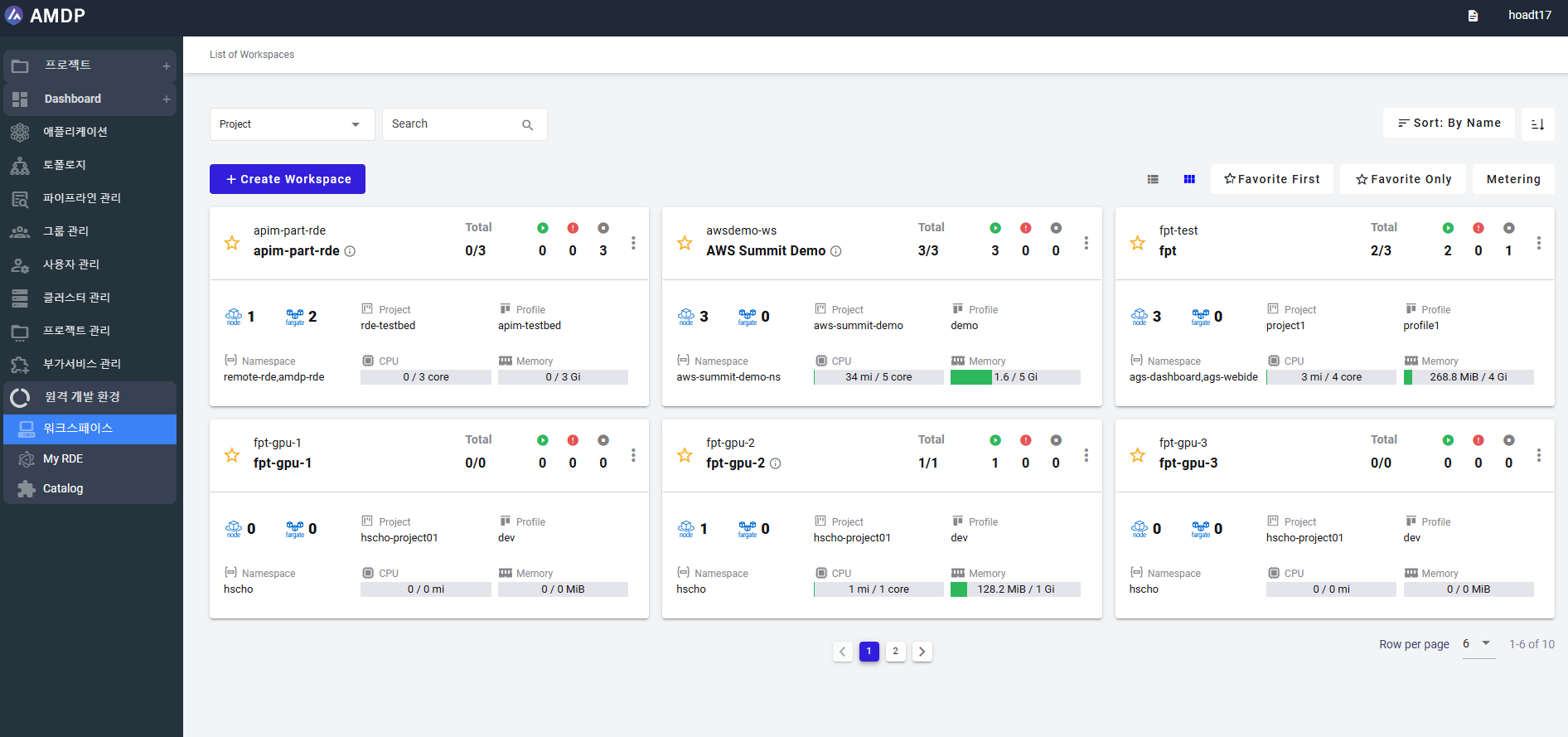
List of Workspace 화면에서 작업 공간을 선택:
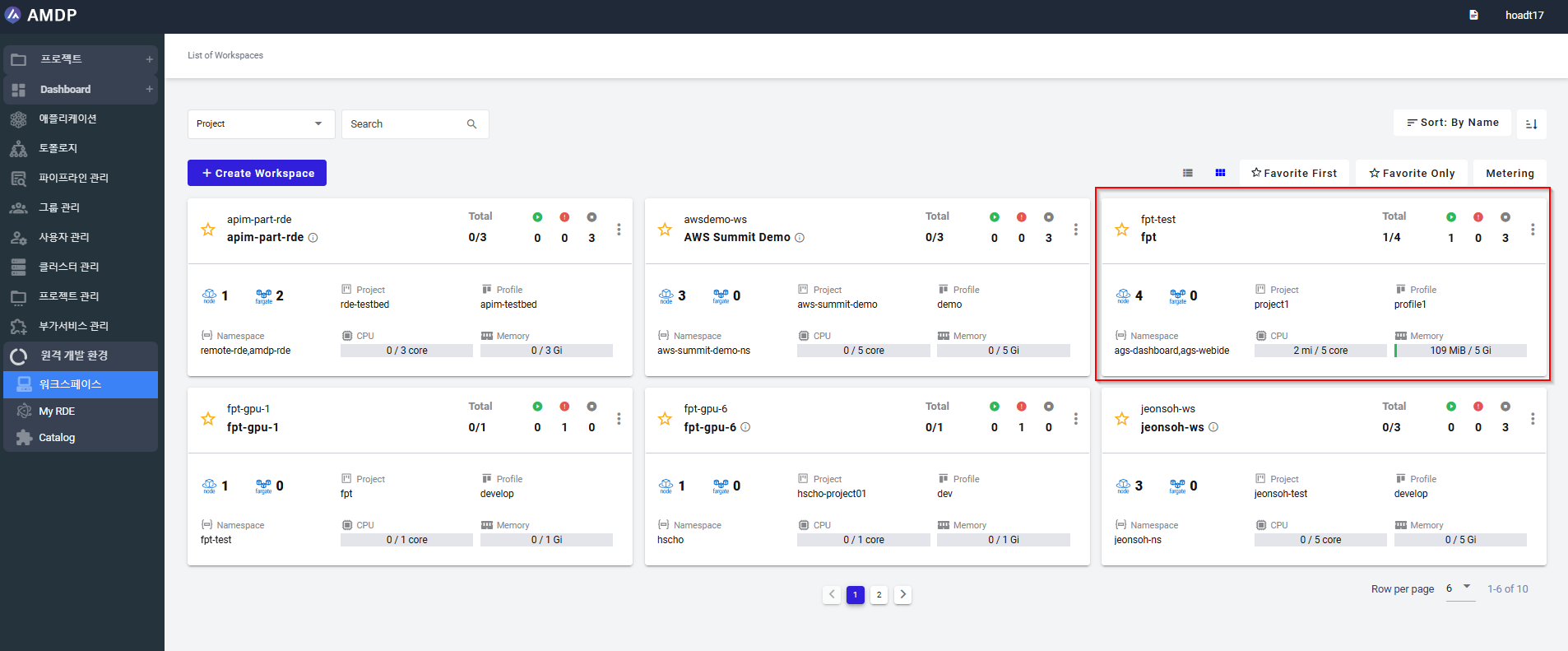
특정 작업 공간 화면에서 Add RDE 버튼을 선택:
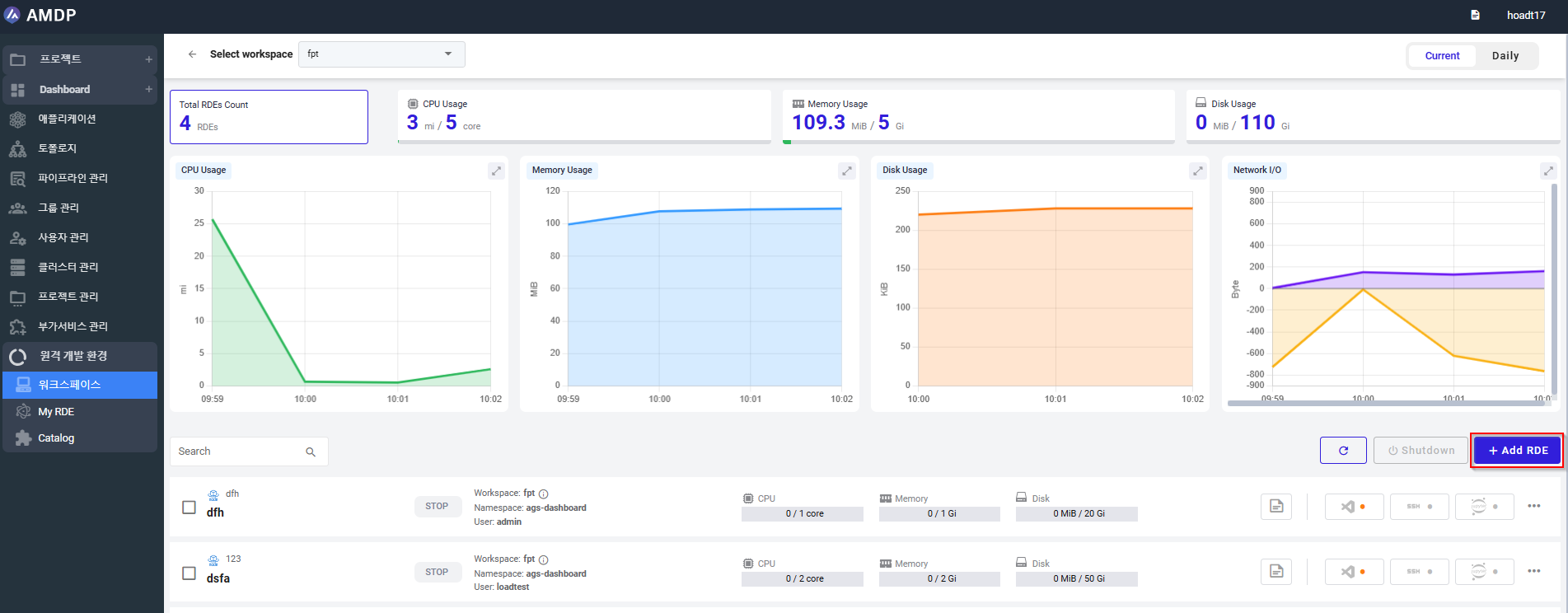
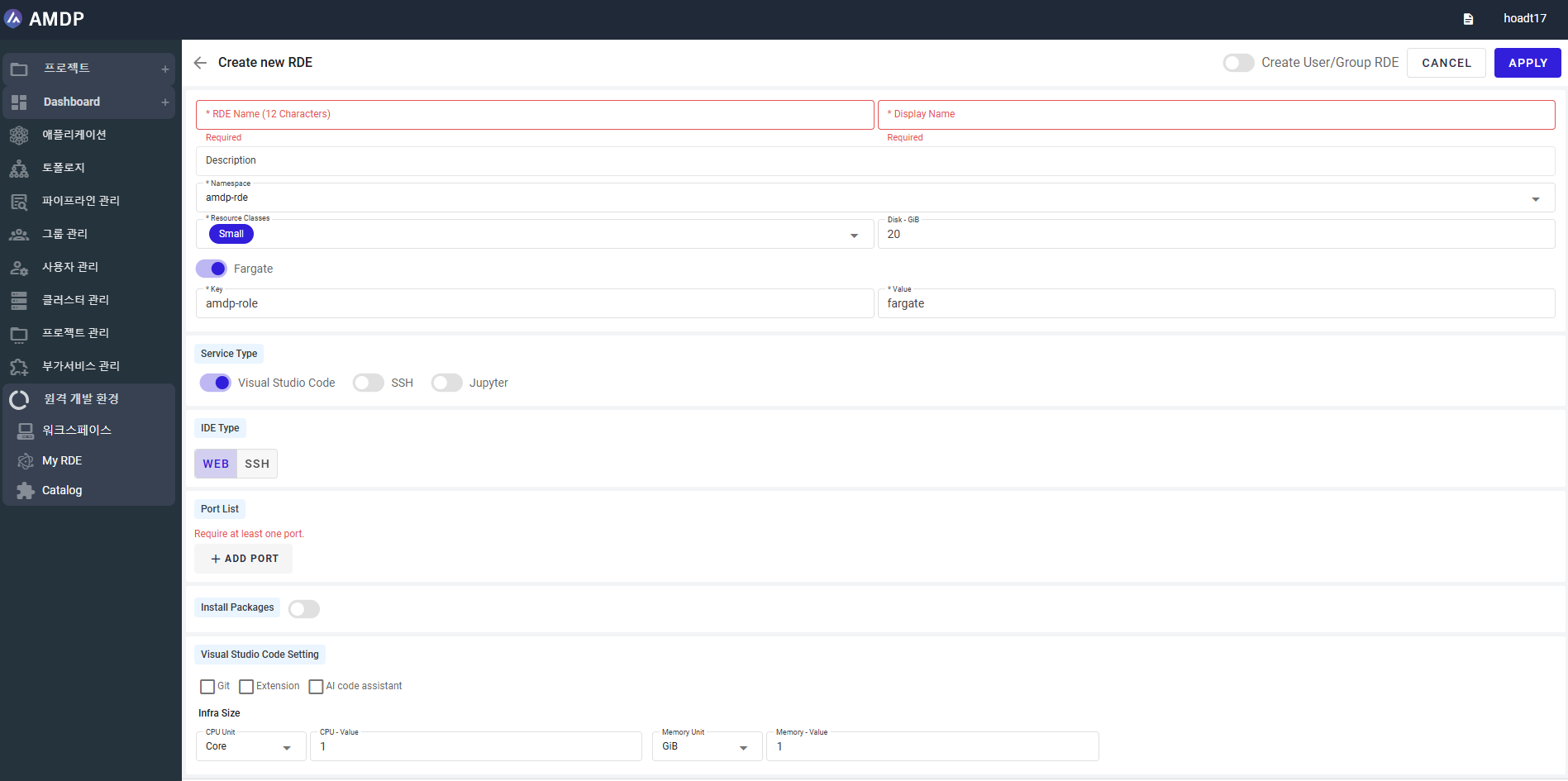
RDE 생성 화면에서 아래 작업을 수행할 수 있습니다:
-
RDE Name를 입력합니다.
-
Display Name를 입력합니다.
-
드롭다운 목록에서 Description를 선택합니다.
-
드롭다운 목록에서 Resource Classes 와 Disk-GiB를 선택합니다.
- Fargate이 라디오 버튼을 전환하여 활성화된 경우(이는 ..일 때만 필요함), 드롭다운 목록에서 Key과 Value를 선택합니다.
- Fargate이 비활성화되었거나 표시되지 않는 경우, 드롭다운 목록에서 Target Node과 Storage Type를 선택합니다.
- 다음과 관련하여 Service Type을 선택합니다:
- Visual Studio Code
- SSH
- Jupyter
- IDE Type을 정의합니다:
- WEB 또는 SSH 또는 둘 다 선택합니다.
- Port Name과 Port을 입력하여 포트를 추가합니다.
-
Install Packages 모드를 활성화 또는 비활성화합니다.
-
Visual Studio Code Setting을 정의합니다.
-
Infra Size을 선택합니다.
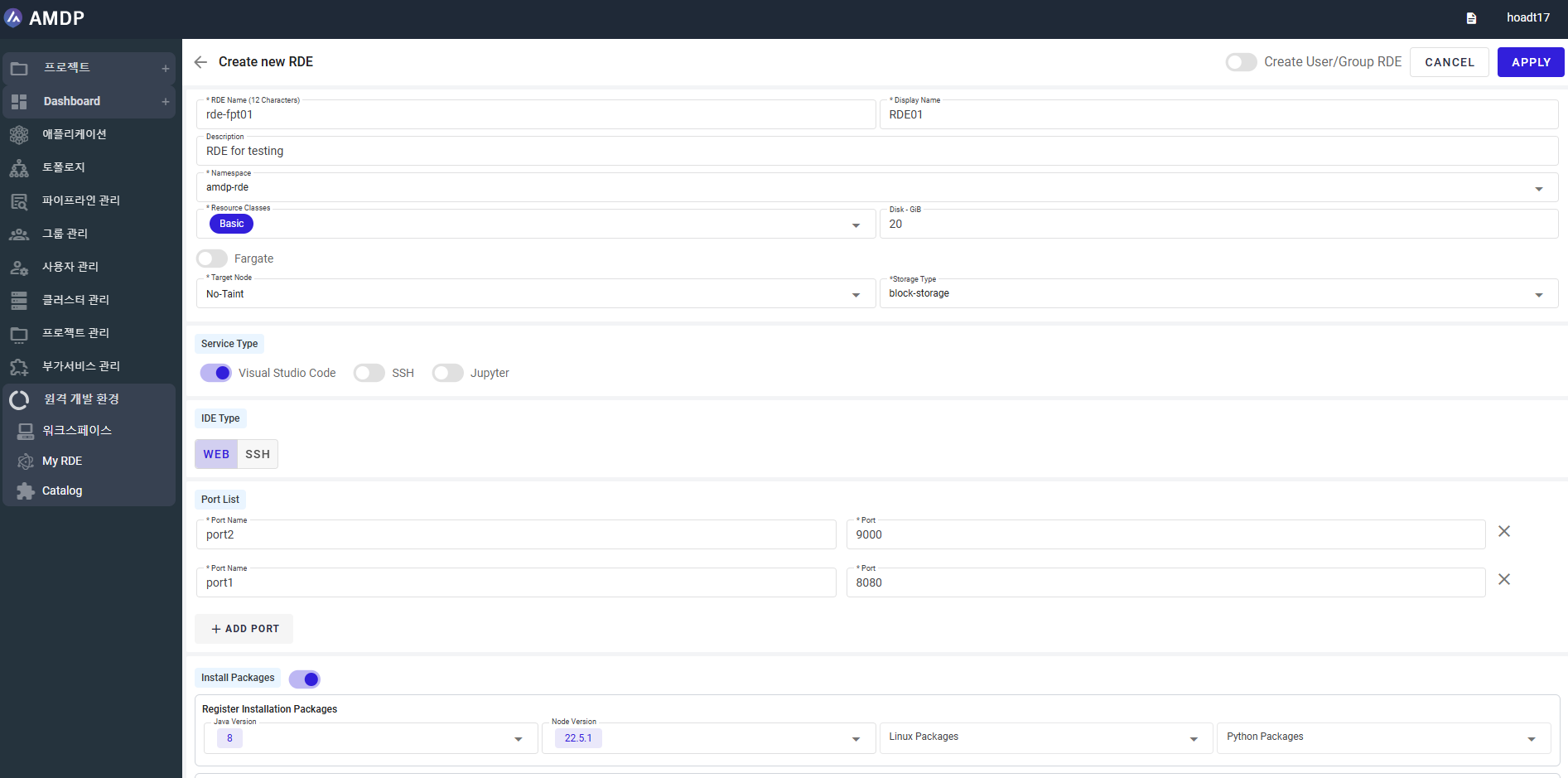
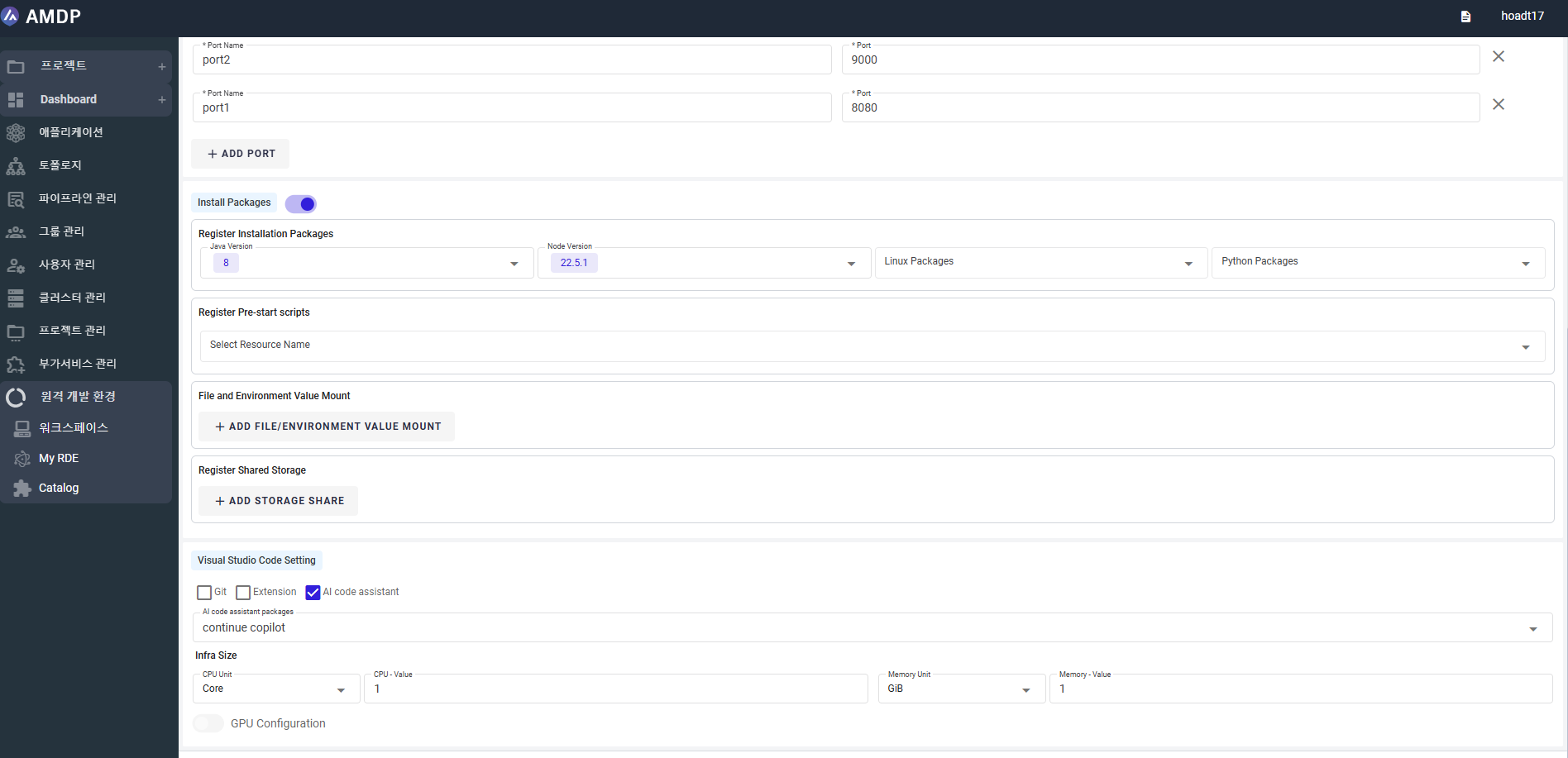
- RDE 생성을 완료하기 위해 “Apply” 버튼을 선택합니다:
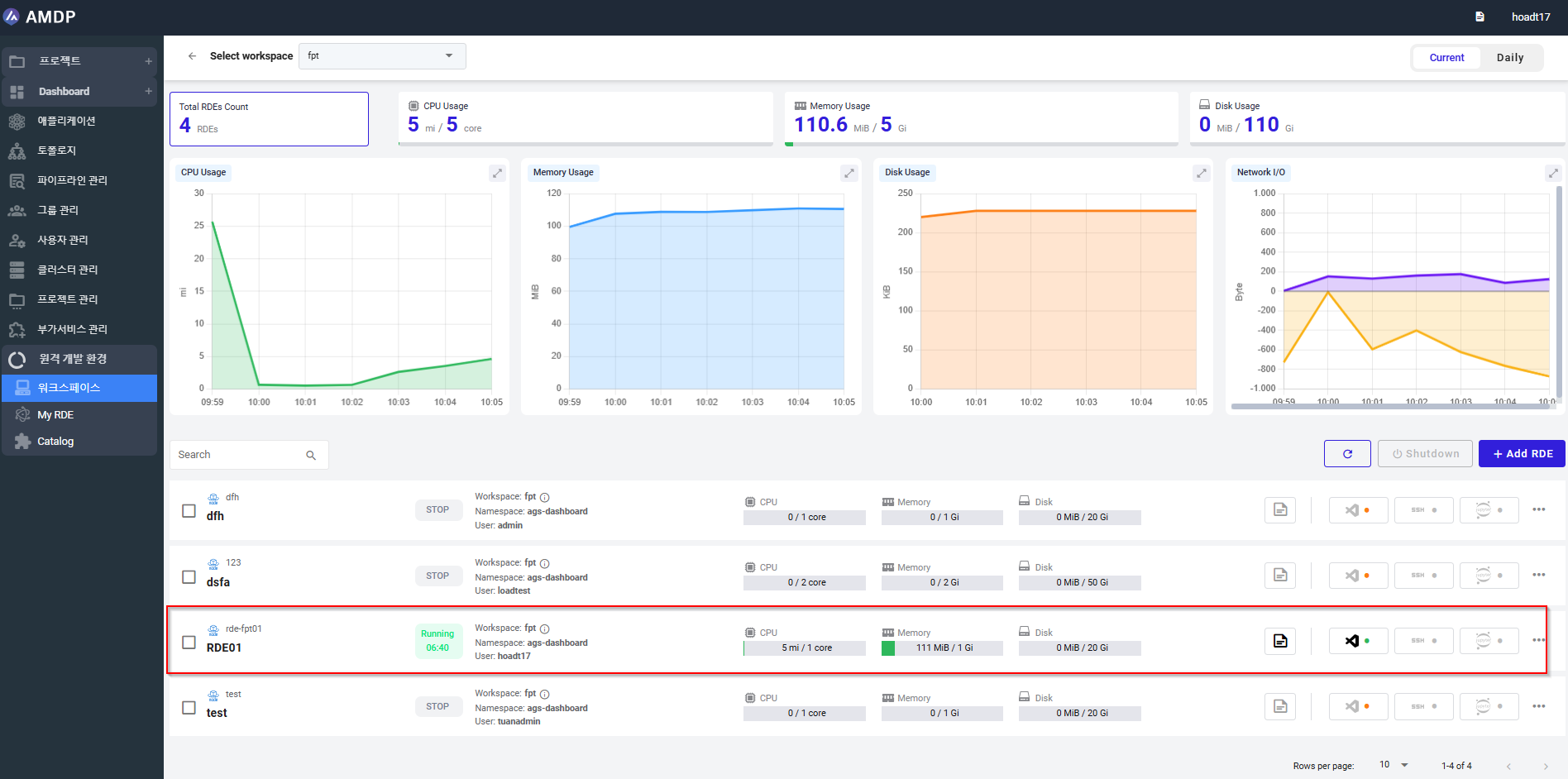
RDE가 생성되면 RDE의 상태 전환은 다음과 같습니다:
pending → initializing → unknown → failed/ running
주요 용어
| Terms | Content | |
|---|---|---|
| RDE 이름 | RDE의 이름으로, 고유하며 최대 길이는 12자, 모두 소문자여야 하며, 점(.)과 대시(-)가 허용됩니다. | 필수 |
| 표시 이름 | 뷰에 표시되는 RDE 이름 | 필수 |
| 설명 | RDE에 대한 간단한 설명 또는 요약 | 선택적 |
| 리소스 클래스 | CPU, 메모리 및 GPU와 같은 컴퓨팅 리소스의 범주 또는 구성(RDE에 할당됨) | 필수 |
| 디스크-GiB | RDE 환경에 사용할 수 있는 디스크 공간 | 필수 |
| Fargate | AWS에서 제공하는 컨테이너를 위한 서버리스 컴퓨팅 엔진입니다. Fargate는 기본 인프라(예: EC2 인스턴스)를 관리할 필요 없이 컨테이너를 실행합니다. RDE에 Fargate가 선택되면, 이는 RDE가 리소스를 관리하기 위해 이 서버리스 모델을 사용할 것임을 의미합니다 | 선택 사항 |
| 대상 노드 | RDE가 배포될 특정 virtual machine (VM) 또는 physical node입니다. 이는 특정 인스턴스 유형(예: AWS의 EC2) 또는 전용 서버(예: Kubernetes 클러스터의 노드)를 참조할 수 있습니다 | 필수 |
| 스토리지 유형 | 할당된 디스크 스토리지(예: SSD, HDD) 및 프로비저닝 방식 | 필수 |
| 서비스 유형 | RDE에 대한 서비스 또는 배포 모델의 유형으로, 호스팅 및 접근 방식을 정의합니다. 여기에는 클라우드 서비스(AWS, Azure 등), 컨테이너 서비스(ECS 또는 Kubernetes 등) 또는 온프레미스 솔루션이 포함될 수 있습니다 | 필수 |
| IDE 유형 | RDE 내에서 사용되는 Integrated Development Environment (IDE)입니다. 이는 개발자가 코드를 작성, 테스트 및 디버그하는 데 사용하는 소프트웨어 도구를 의미합니다. IDE는 데스크톱 또는 클라우드 기반 도구일 수 있습니다 | 필수 |
| 설치 패키지 | RDE 환경 내에 설치된 소프트웨어 패키지 및 종속성 | 선택 사항 |
| Visual Studio Code 설정 | RDE의 IDE로 사용될 때 Visual Studio Code (VS Code) 내에서 적용되는 구성 설정 및 확장입니다. 여기에는 작업 공간 설정, 코드 포맷팅 규칙 및 설치된 확장 또는 테마가 포함됩니다 | 선택 사항 |
| 인프라 크기 | compute capacity (CPU, RAM 및 스토리지와 같은) 및 network resources 개발 환경을 효율적으로 실행하는 데 필요한 | 필수 |
RDE 목록
관리자는 모든 RDE를 볼 수 있으며, 개별 사용자는 자신의 RDE만 볼 수 있습니다.
특정 작업 공간 내의 RDE 목록은 사용자가 접근할 수 있는 모든 RDE입니다.
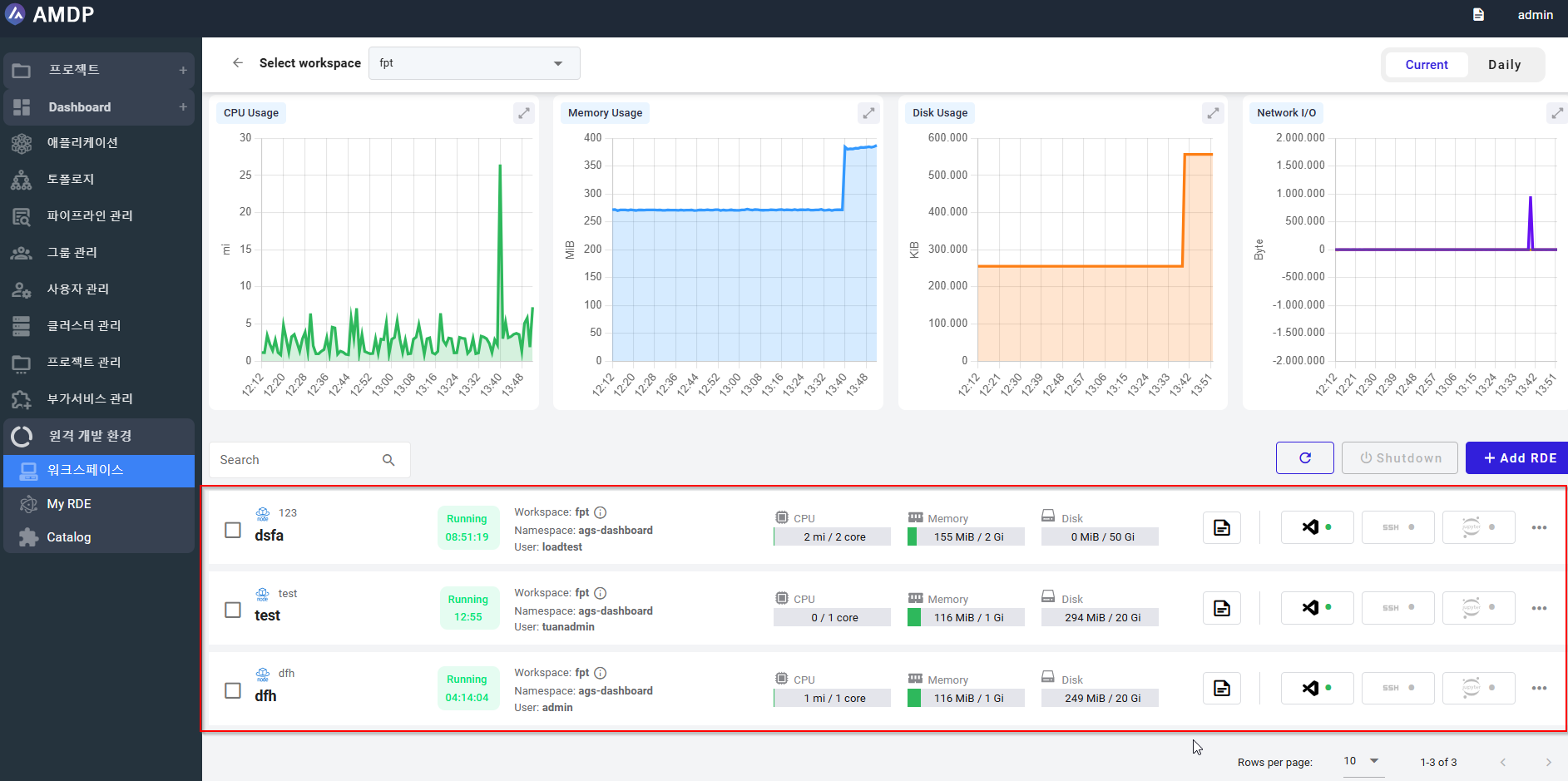
사용자는 RDE 목록 화면에서 DISPLAY NAME으로 RDE를 검색할 수 있습니다.
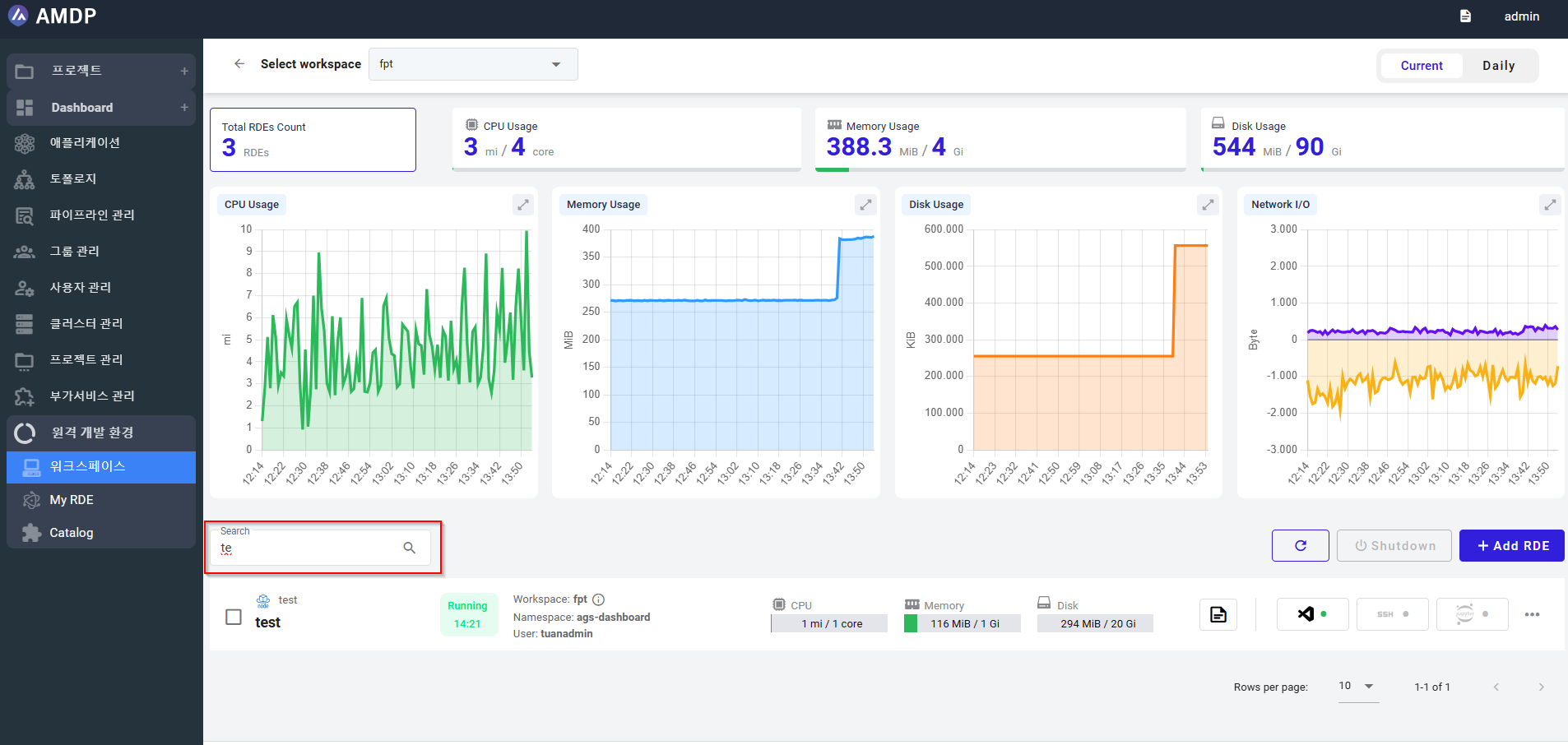
RDE 목록에는 다음 정보가 표시됩니다: RDE 상태, RDE 작업 공간, 네임스페이스, CPU 단계, 메모리 및 디스크 공간:
RDE Status: RDE 인스턴스의 현재 운영 상태를 나타내며, '실행 중', '중지됨' 또는 '오류'와 같은 상태입니다. 이는 사용자가 개발 환경의 수명 주기를 효과적으로 모니터링하고 관리하는 데 도움이 됩니다.
RDE Workspace: RDE와 관련된 특정 개발 작업 공간을 나타냅니다. 이는 특정 개발 프로젝트나 팀을 위해 할당된 구성, 도구 및 리소스를 포함합니다.
Namespaces: AMDP의 맥락에서 네임스페이스는 Kubernetes 클러스터 내에서 리소스를 논리적으로 분리하고 조직하는 데 사용됩니다. 이는 다중 테넌시 및 리소스 격리를 허용하여 서로 다른 프로젝트나 팀이 동일한 클러스터 내에서 독립적으로 운영될 수 있도록 합니다.
CPU Stage: RDE에 할당된 CPU 리소스를 나타냅니다. 이 지표는 개발 환경에 할당된 처리 능력을 이해하는 데 도움이 되며, 이는 개발 또는 테스트 중인 애플리케이션의 성능에 영향을 미칠 수 있습니다.
Memory: RDE에 할당된 RAM의 양을 나타냅니다. 적절한 메모리 할당은 개발 도구 및 애플리케이션이 환경 내에서 원활하게 작동하는 데 중요합니다. Disk Space: RDE에 할당된 저장 용량을 나타냅니다. 여기에는 운영 체제, 개발 도구, 애플리케이션 코드 및 생성된 데이터나 로그를 위한 공간이 포함됩니다.